

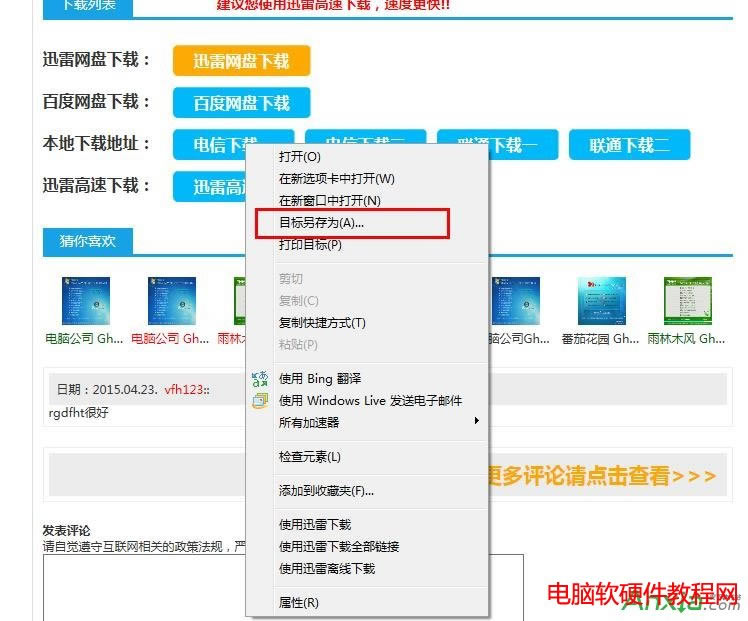
|
在电脑使用中对某些软件或资源有所需求时,就会通过各种下载方式来下载,使用IE浏览器直接下载,也是比较常用的方式,不过在下载的过程中,可能会遇到突然断网或网络连接失败的问题。这样就会对我们下载或上传资源也会随之停止,如果是资源体积小的话倒是可以选择重新下载,要是在下载大资源使用IE下载到一半没网络应该怎样解决呢?不过还好IE是由支持断点续传功能的。 1、首先需要打开IE浏览器,在浏览器里面打开下载网站,在下载链接的地方直接点击鼠标右键,然后选择“目标另存为”选项。
2、这时候就会出现一个获取文件信息页面,几分钟之后就会自动下载。这时候电脑网络会断掉,可是只是现在了一半却提示已经下载完毕,这就说明没有真正下载完毕呢。我们需要做的就是在窗口右上方的地方单击关闭按钮就可以了。
3、win732位系统会重新在刚才下载的页面继续下载,这时候就会发现此前中断的那个文件已经继续下载了。
关于IE浏览器断网后再连接网络继续下载的设置方法就介绍完了,个人觉得IE浏览器下载速度并不是很理想,建议使用第三方浏览器,如百度浏览器、UC浏览器和360浏览器等等。 |
温馨提示:喜欢本站的话,请收藏一下本站!